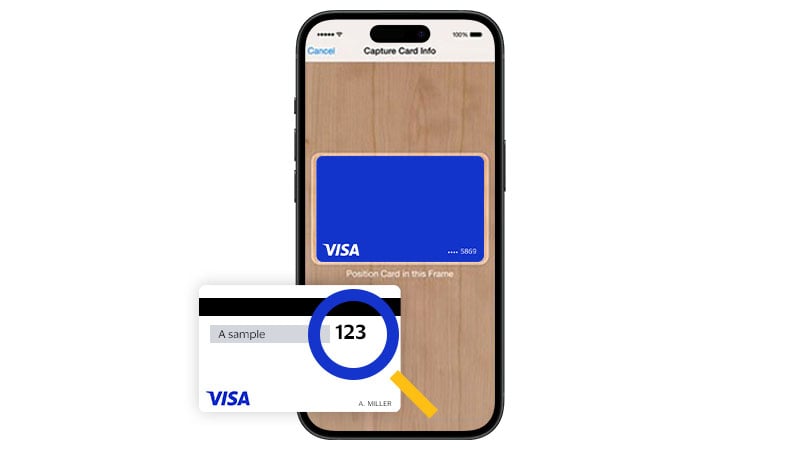
Lako podešavanje
Dodajte svoju Visa karticu i podesite Apple Pay u samo par koraka.
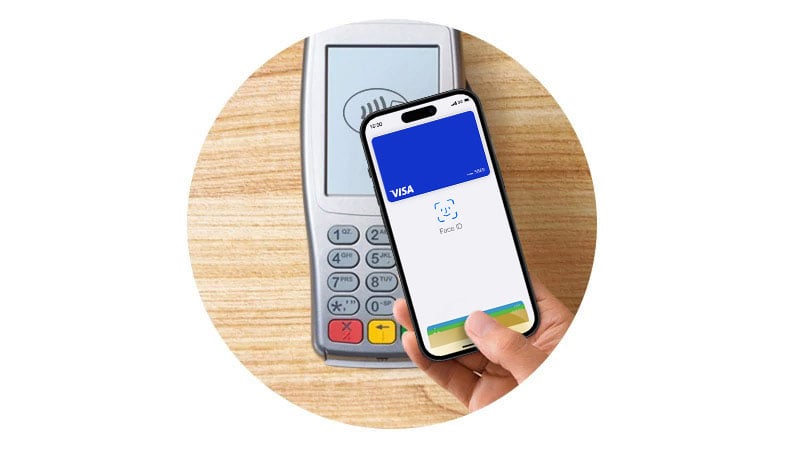
Lako plaćanje
Apple Pay možete koristiti na svim mjestima gdje je omogućeno beskontaktno plaćanje.
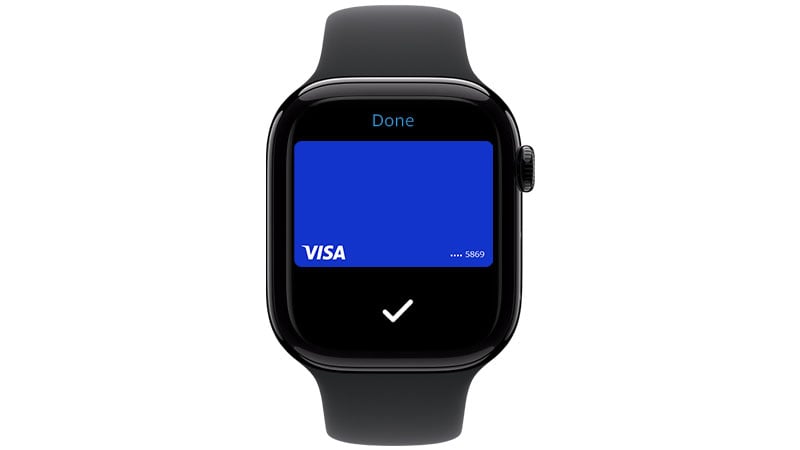
Sigurnost transakcije
Visa pomoću svog sigurnosnog sistema za svaku transakciju pretvara informacije o vašoj kartici u posebni digitalni online kod (token). Na taj način, možete izvršiti plaćanje bez straha da će informacije sa vaše kartice dospjeti u pogrešne ruke.
Kako da podesite Apple Pay?
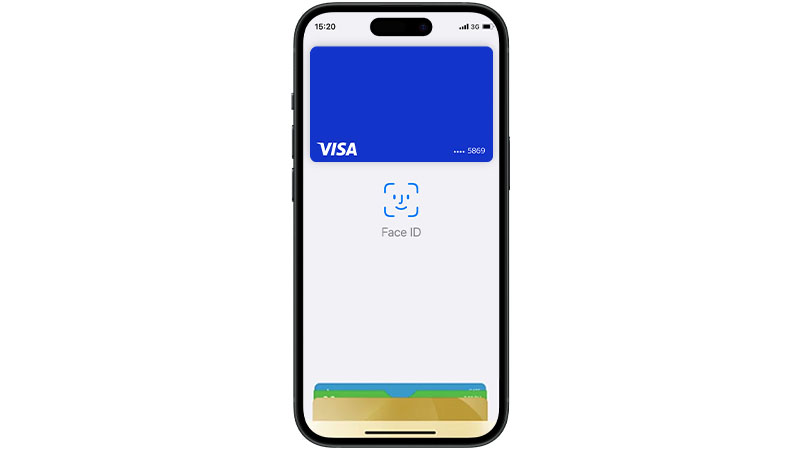
iPhone
- Otvorite Wallet aplikaciju.
- Idite na znak „+“ u gornjem desnom uglu.
- Ako je vaša Visa kartica već povezana sa vašim iTunes nalogom, samo unesite sigurnosni kod kada pokrenete Apple Pay.
- Da biste dodali novu Visa karticu na svoj iPhone, otvorite Wallet aplikaciju i idite na znak „+“. Pomoću kamere uslikajte i unesite informacije o kartici.
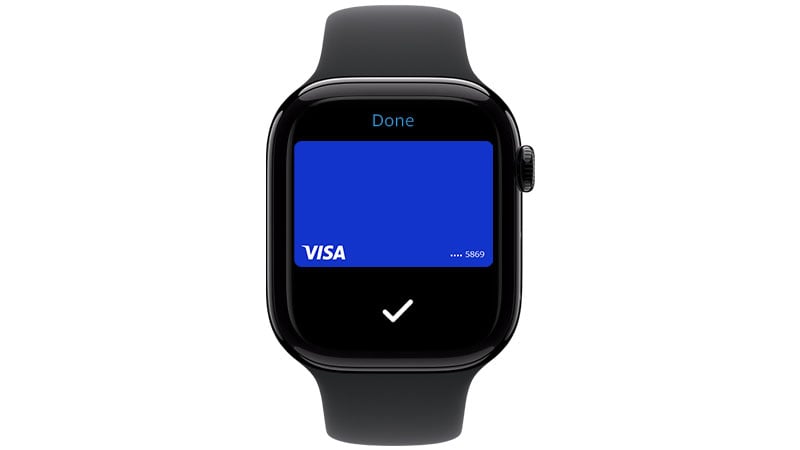
Apple Watch
- Otvorite Apple Watch aplikaciju.
- Izaberite opciju „Wallet & Apple Pay“, a zatim idite na „Dodaj kreditnu ili debitnu karticu“ i pratite upute na ekranu.
- Ako je vaša Visa kartica već povezana sa vašim iTunes nalogom, samo unesite sigurnosni kod kada pokrenete Apple Pay.
- Da biste dodali novu Visa karticu, odaberite „Dodaj drugu karticu“ i iskoristite kameru svog iPhone-a da skenirate informacije o kartici.
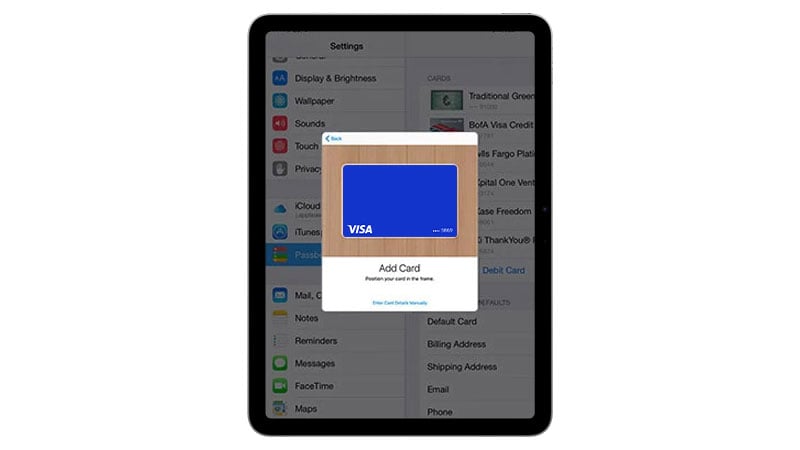
IPad
- Idite u „Podešavanja“.
- Izaberite opciju „Wallet & Apple Pay“, a zatim idite na „Dodaj kreditnu ili debitnu karticu“ i pratite upute na ekranu.
- Ako je vaša Visa kartica već povezana sa vašim iTunes nalogom, samo unesite sigurnosni kod kada pokrenete Apple Pay.
- Da biste dodali novu Visa karticu, odaberite „Dodaj drugu karticu“ i iskoristite kameru svog iPad-a da skenirate informacije o kartici.
MacBook Pro sa Touch ID sistemom autorizacije
- Idite u „Podešavanja“.
- Izaberite opciju „Wallet & Apple Pay“, a zatim idite na „Dodaj kreditnu ili debitnu karticu“ i pratite upute na ekranu.
- Ako je vaša Visa kartica već povezana sa vašim iTunes nalogom, samo unesite sigurnosni kod kada pokrenete Apple Pay.
- Da biste dodali novu Visa karticu, odaberite „Dodaj drugu karticu“ i iskoristite kameru svog MacBook Pro-a da skenirate informacije o kartici.
Kako da izvršite Apple Pay plaćanje?
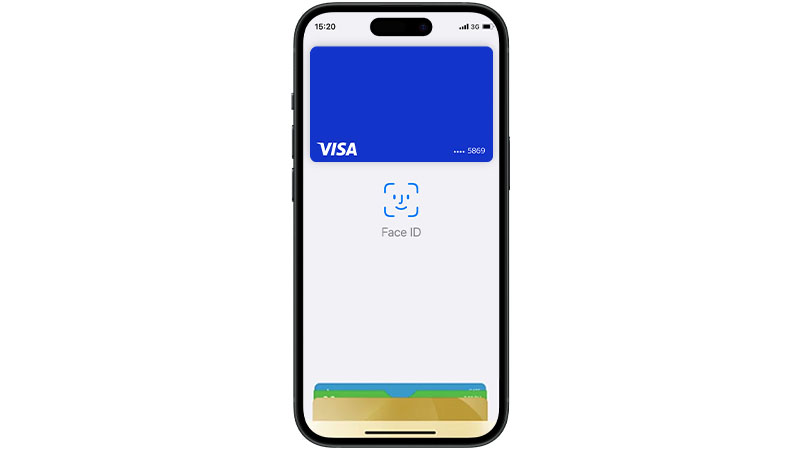
iPhone i iPad
U prodavnici
- Da biste platili u prodavnici, nije neophodno da pokrenete iPhone iz „sleep“ moda ili otvorite bilo koju aplikaciju. Jednostavno postavite svoj iPhone uz aparat za plaćanje i pomoću otiska prsta koristite Touch ID sistem autorizacije. Kod novijih modela serije za potvrdu plaćanja koristite Face ID, tako što ćete dvostruko kliknuti dugme sa strane, pogledati ekran radi autorizacije i okrenuti ekran aparatu za plaćanje.
- Nakon izvršene uplate, na ekranu će pisati „Done“, osetićete blagu vibraciju i čuti pištavi zvuk. To znači da je informacija o vašem plaćanju poslata.
U aplikaciji
- Kada poručujete online, izaberite Apple Pay kao metod plaćanja i pomoću otiska prsta koristite Touch ID ili pogledom u ekran, Face ID sistem autorizacije.
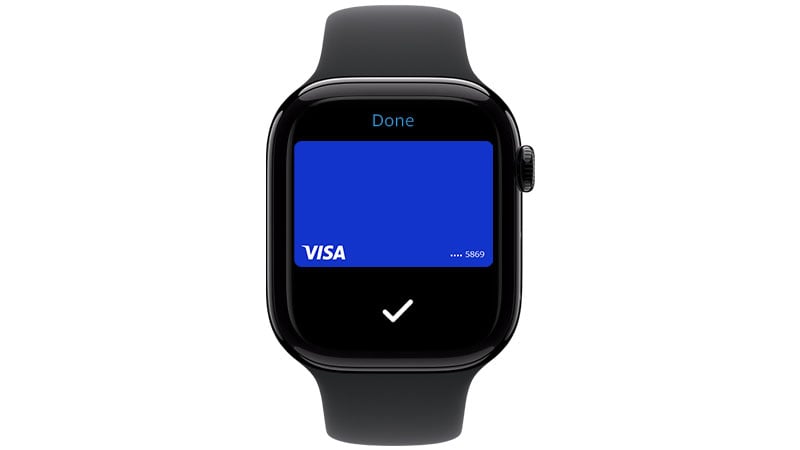
Apple Watch
U prodavnici
- Dvostruko kliknite dugme sa strane i okrenite Apple Watch ekran prema aparatu za plaćanje.
- Apple Watch će vas obavijestiti kada se informacija o vašem plaćanju pošalje.
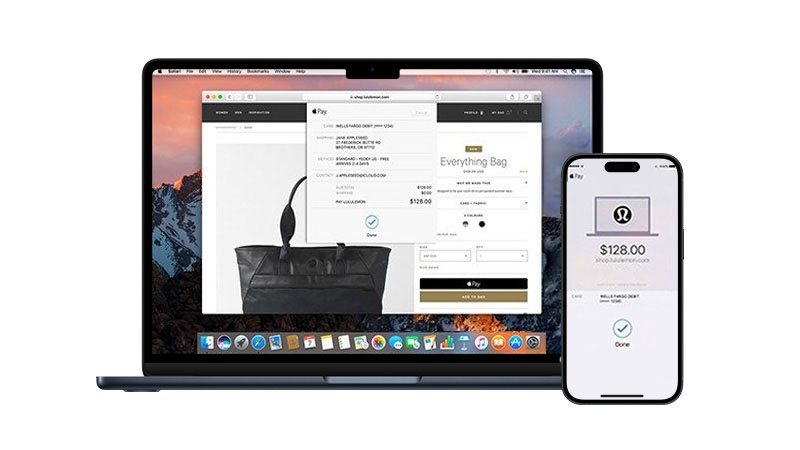
Mac
U aplikaciji
Da biste izvršili plaćanje putem Safarija na Mac uređaju, izaberite Apple Pay i potom izvršite plaćanje preko iPhone-a ili Apple Watch-a. Na MacBook Pro uređaju, platite uz pomoć Touch ID-a koji se nalazi u Touch Bar-u.
Koje prodavnice prihvataju Apple Pay?
Apple Pay možete koristiti na svim mjestima gdje je omogućeno beskontaktno plaćanje. Potražite neki od sljedećih simbola u blizini kase ili aparata za plaćanje.
Upotreba Apple Pay usluge već je omogućena u mnogim prodavnicama i putem brojnih aplikacija.

Banke koje podržavaju Apple Pay
Apple Pay usluga je u Crnoj Gori od sada dostupna svim korisnicima Visa kartica izdatih od strane banke, koji koriste Apple uređaje.

